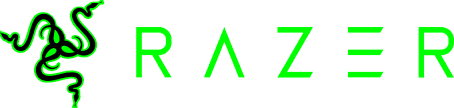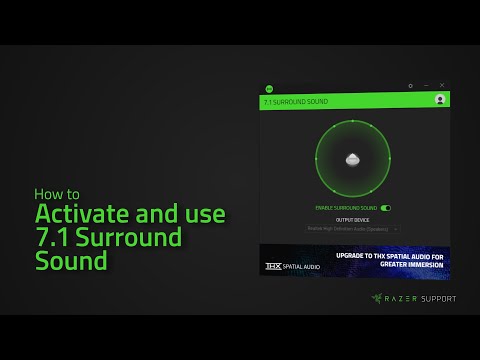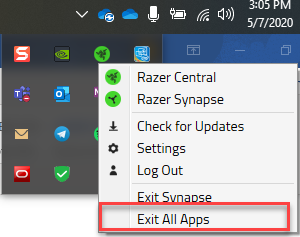El Razer Hypershift es una característica única que permite a los usuarios cambiar entre diferentes conjuntos de controles y comandos en su ratón Razer. Al programar el Hypershift en tu ratón, puedes guardar varios comandos en un botón y cambiar fácilmente entre ellos con sólo mantener pulsado el botón programado. Esto casi duplica la capacidad del ratón para programar diferentes controles y comandos en sus botones programables. Para activar el Razer Hypershift, los usuarios deben asignar un comando a un botón en modo estándar y, a continuación, hacer clic en la etiqueta situada debajo del ratón en el diseño del dispositivo para cambiarla a «Hypershift». A continuación, los usuarios pueden asignar otro comando al mismo botón y hacer clic en la etiqueta Hypershift para volver al modo estándar. El botón programado aparecerá en el diseño del dispositivo como «HYPERSHIFT». Este manual de usuario proporciona instrucciones paso a paso sobre cómo activar el Razer Hypershift y programar diferentes controles y comandos en su ratón Razer. Siguiendo estas instrucciones, los usuarios podrán aprovechar al máximo la función Razer Hypershift y mejorar su experiencia de juego.
Cómo activar Razer Hypershift en un ratón Razer
Razer Hypershift es la capacidad de cambiar de un conjunto de controles a otro. Esto casi duplica la capacidad del ratón para programar diferentes controles y comandos en sus botones programables.
Al programar Hypershift en tu ratón, te permitirá guardar diferentes comandos en un solo botón, y podrás pasar a utilizar cualquiera de ellos con sólo mantener pulsado el botón programado con él.
Para asignar Hypershift a tu ratón:
- Asigna el comando al botón que prefieras mientras estés en modo estándar, que se indica debajo de tu ratón en el diseño del dispositivo como «Estándar». A continuación encontrará una lista de comandos y controles que puede programar para su ratón:
- Por defecto
- Función del teclado
- Función del ratón
- Sensibilidad
- Macro
- Entre dispositivos
- Perfil de conmutador
- Interruptor Iluminación
- Programa de lanzamiento
- Multimedia
- Atajos de Windows
- Función Texto
- Haga clic en la etiqueta debajo del ratón en el diseño del dispositivo para cambiarlo a «Hypershift». Esto le dará el diseño del dispositivo con una configuración predeterminada.
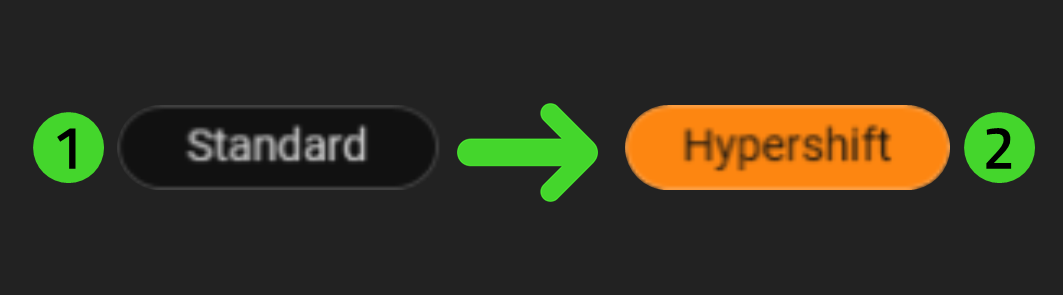
- Asigne otro comando en el mismo botón que asignó en el Paso 1.
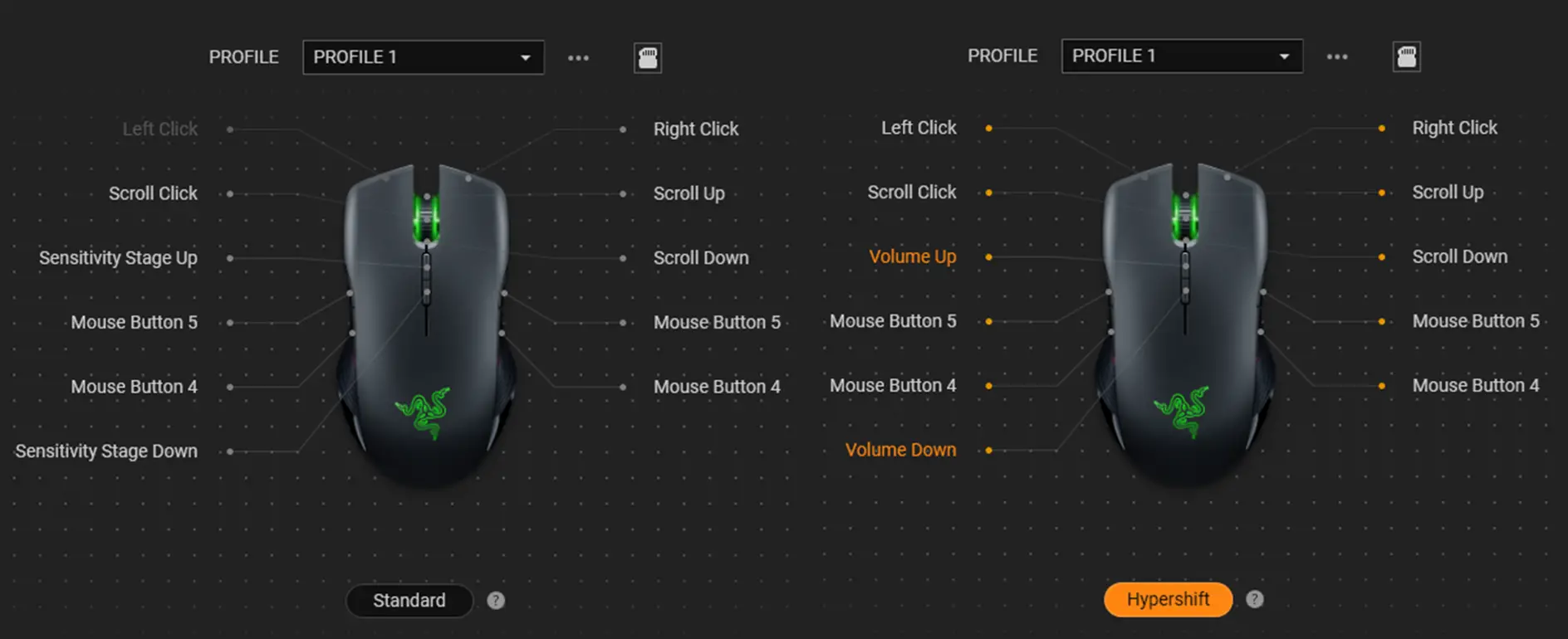
- Haz clic en la etiqueta Hypershift para volver al modo estándar.
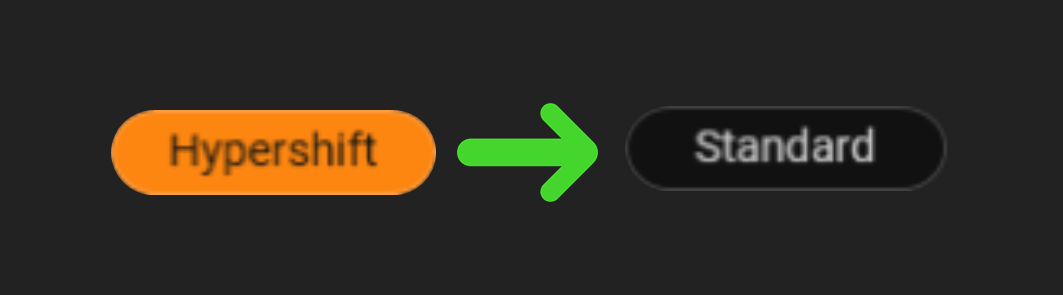
- Haga clic en otro botón al que desee asignar el comando «HYPERSHIFT».
- Haz clic en la opción «HYPERSHIFT» en la parte izquierda de la ventana Synapse.
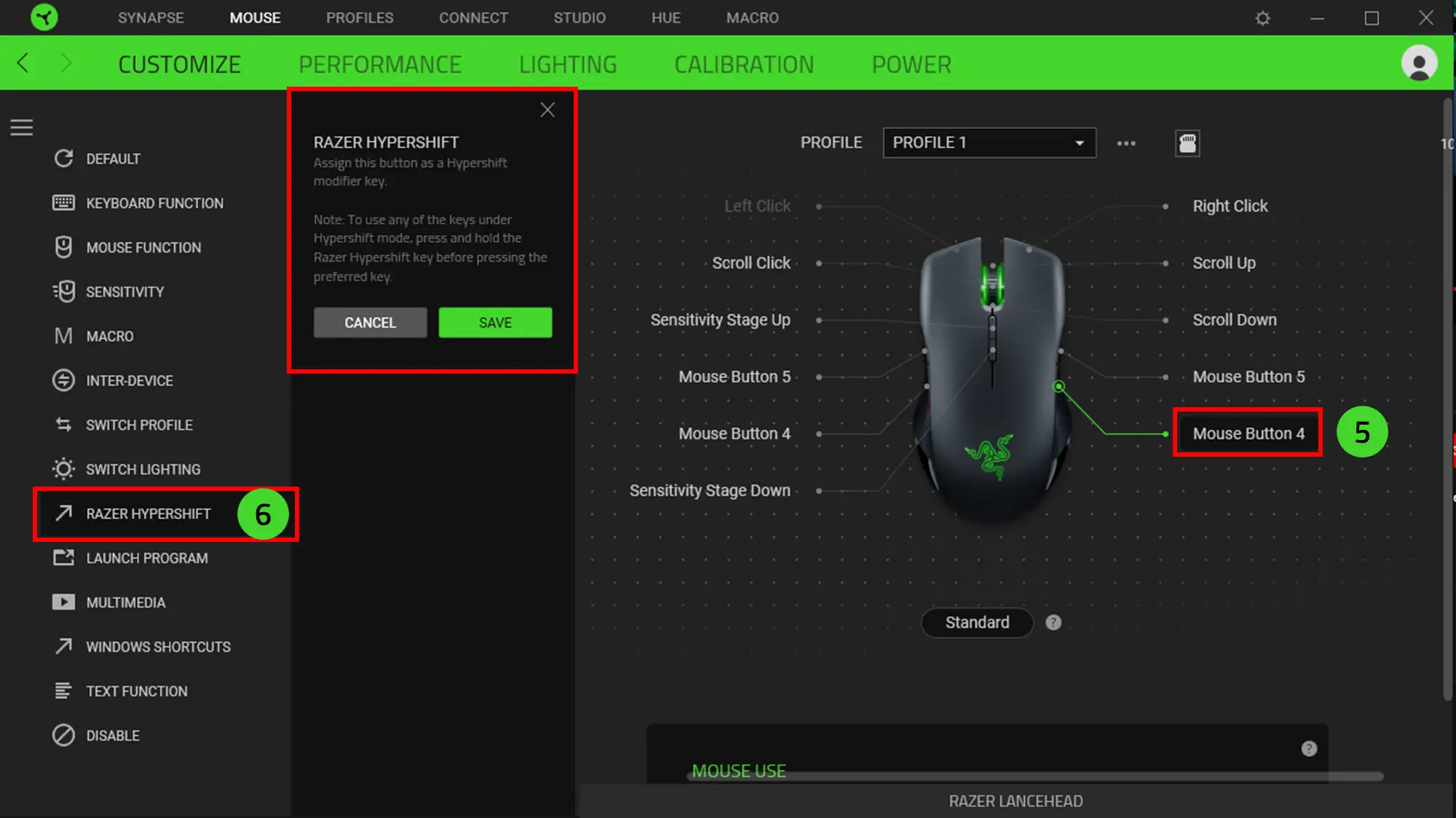
- Haga clic en «GUARDAR» para completar el proceso. El botón programado aparecerá en el diseño del dispositivo como «HYPERSHIFT».
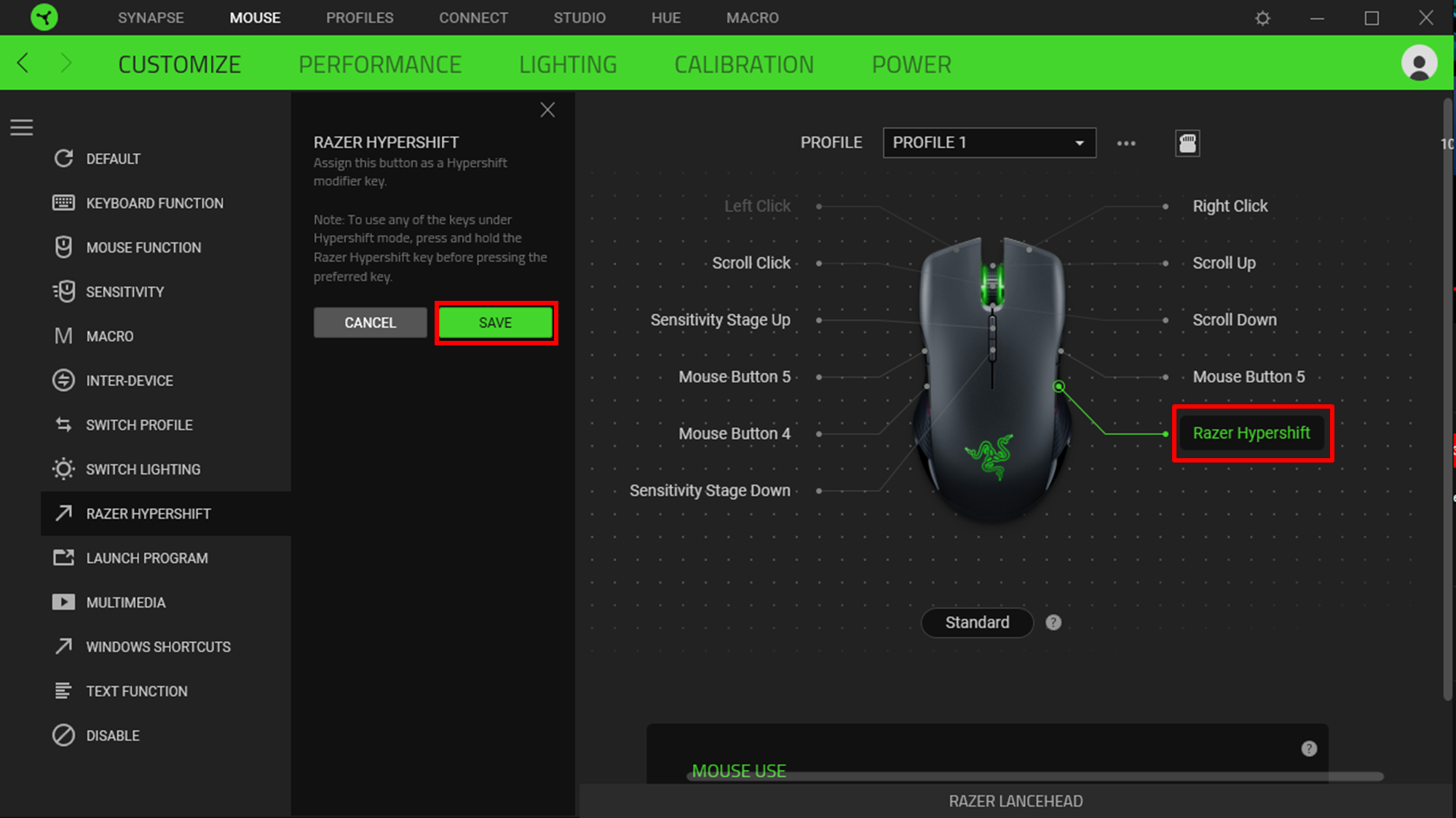
- Para utilizar Razer Hypershift, mantén pulsado el botón programado y haz clic en el otro botón con el comando secundario.
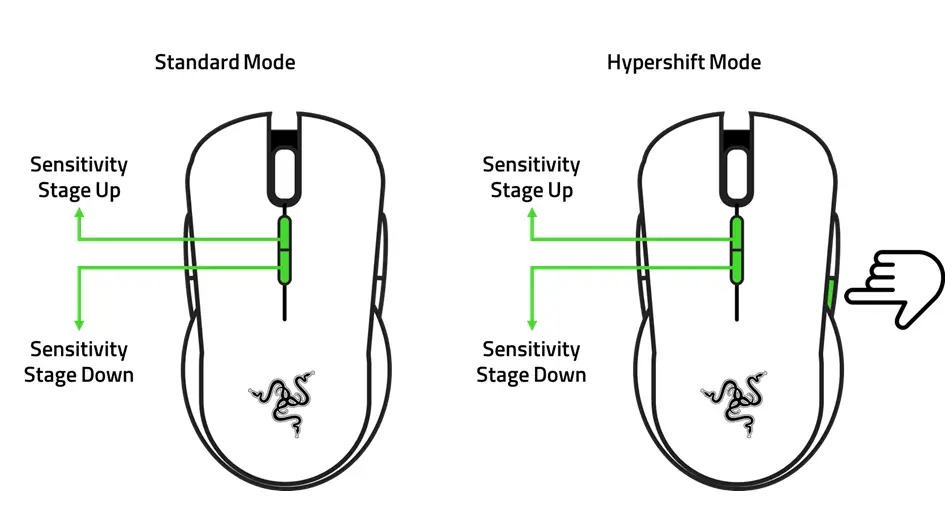
ESPECIFICACIÓN
|
Especificaciones del producto |
Detalles |
|
Nombre del producto |
Razer Hypershift |
|
Funcionalidad del producto |
Permite a los usuarios cambiar entre diferentes conjuntos de controles y comandos en su ratón Razer |
|
Número de comandos |
Se pueden guardar dos comandos en un botón utilizando Razer Hypershift |
|
Comandos y controles |
Predeterminado, Función del teclado, Función del ratón, Sensibilidad, Macro, Interdispositivo, Cambiar perfil, Cambiar iluminación, Iniciar programa, Multimedia, Atajos de Windows y Función de texto. |
|
Activación |
Para activar Razer Hypershift, los usuarios deben asignar un comando a un botón mientras están en modo estándar y luego hacer clic en la etiqueta debajo del ratón en el diseño del dispositivo para cambiarlo a «Hypershift». A continuación, asigne otro comando al mismo botón y haga clic en la etiqueta Hypershift para volver al modo estándar. El botón programado aparecerá en la disposición de dispositivos como «HYPERSHIFT». |
|
Utilización |
Para utilizar Razer Hypershift, mantén pulsado el botón programado y haz clic en el otro botón con el comando secundario. |
FAQS
Para utilizar Razer Hypershift, mantén pulsado el botón programado y haz clic en el otro botón con el comando secundario.
Puedes guardar dos comandos en un botón con Razer Hypershift.
Puede programar los siguientes comandos y controles en su ratón Razer: Predeterminado, Función del teclado, Función del ratón, Sensibilidad, Macro, Interdispositivo, Cambiar perfil, Cambiar iluminación, Iniciar programa, Multimedia, Accesos directos de Windows y Función de texto.
Para activar Razer Hypershift, tienes que asignar un comando a un botón mientras estás en modo estándar y luego hacer clic en la etiqueta debajo del ratón en el diseño del dispositivo para cambiarlo a «Hypershift». A continuación, asigna otro comando al mismo botón y haz clic en la etiqueta Hypershift para volver al modo estándar. El botón programado aparecerá en la disposición de dispositivos como «HYPERSHIFT».
Razer Hypershift es una función que permite a los usuarios cambiar entre diferentes conjuntos de controles y comandos en su ratón Razer.
![]()
-
 Razer Mouse FAQ
Razer Mouse FAQhttps://manuals.plus/uncategorized/razer-mamba-elite-firmware-updateshttps://manuals.plus/razer/razer-mamba-wireless-firmware-updateshttps://manuals.plus/razer/activate-razer-hypershifthttps://manuals.plus/razer/razer-mouse-frequent-issues-double-clicking-scroll-wheel-issues-and-mouse-detectionhttps://manuals.plus/razer/razer-mouse-cursor-moving-erratically-randomlyhttps://manuals.plus/razer/change-razer-mouse-dpi-sensitivityhttps://manuals.plus/razer/how-to-create-macros-on-razer-mousehttps://manuals.plus/razer/my-razer-mouse-tracking-issueshttps://manuals.plus/razer/razer-synapse-not-detecting-razer-devicehttps://manuals.plus/razer/how-to-clean-razer-device https://manuals.plus/razer/razer-synapse-not-detecting-razer-device https://manuals.plus/razer/my-razer-mouse-tracking-issues https://manuals.plus/razer/how-to-create-macros-on-razer-mouse https://manuals.plus/razer/change-razer-mouse-dpi-sensitivity https://manuals.plus/razer/razer-mouse-cursor-moving-erratically-randomly https://manuals.plus/razer/raze
-

-

-